Win7麥克風(fēng)說話沒聲音怎么解決?Win7麥克風(fēng)說話沒聲音解決方法
麥克風(fēng)是我們經(jīng)常要用到的軟件,最近有很多用戶反映,在使用Win7系統(tǒng)的時候,麥克風(fēng)說話沒有聲音,不管怎么調(diào)整都不管用。我們可以嘗試排除一下是自己的軟件問題還是硬件問題。或者將我們的耳機(jī)、麥克風(fēng)重新插拔即可。這里小編為大家?guī)碓敿?xì)的解決方法介紹,快來看看吧!
Win7麥克風(fēng)說話沒聲音解決方法
一、檢查是否是硬件出問題
1、確定是單一的視頻聊天軟件不能使用還是通用的聊天軟件不能使用。
2、如果是單一軟件不能使用,例如QQ,則可以在軟件中設(shè)置,聲音輸入設(shè)備,可以指定為麥克風(fēng)。
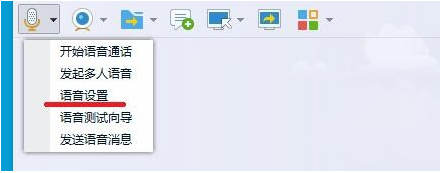
3、檢測自己的麥克風(fēng)是否有問題,用系統(tǒng)自帶的錄音軟件測試一下。
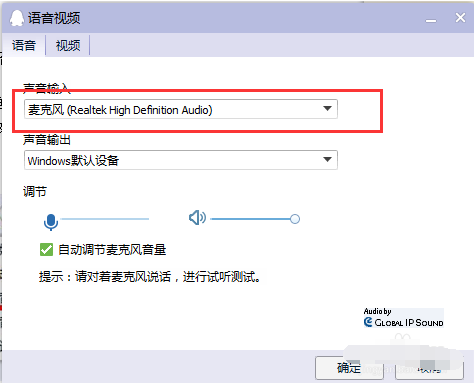
4、也可以把麥克換到別的電腦上試試看,如果同樣沒有聲音,那么則是麥克風(fēng)的問題,只能更換麥克風(fēng)或者修理一下。
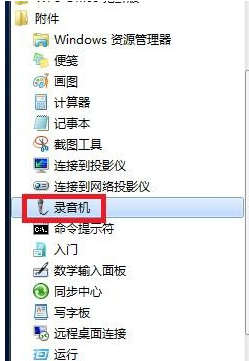
二、軟件設(shè)置問題。
1、首先,確定我們驅(qū)動聲卡驅(qū)動安裝成功,這里就以realtek的聲卡芯片舉例。
2、打開計算機(jī)控制面板,找到realtek高清晰音頻管理器,如果是臺式機(jī),
3、麥克風(fēng)是插前面板的,是有一個“禁用前面板檢測”或者“AC97前面板”的設(shè)置,然后點擊確定。
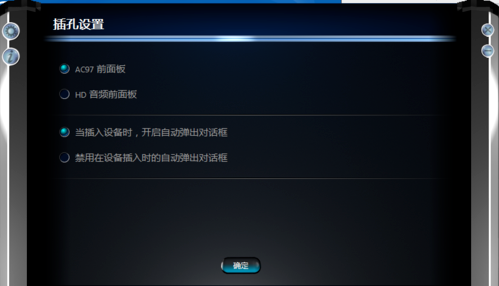
4、經(jīng)過以上操作后,我們會需要設(shè)置麥克風(fēng)的“錄制音量”和“播放音量”:
三、可能是誤操作問題
1、Win7系統(tǒng)下,如何開啟禁用的麥克風(fēng):
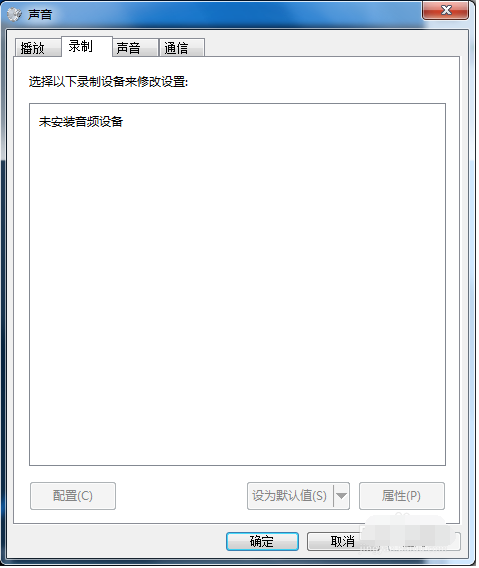
2、右擊屏幕右下角的小喇叭,點擊“錄制設(shè)備”后:
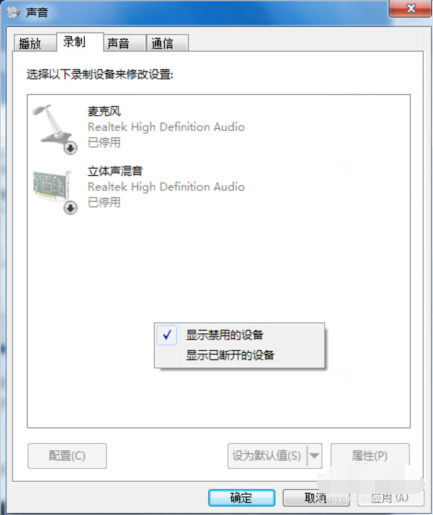
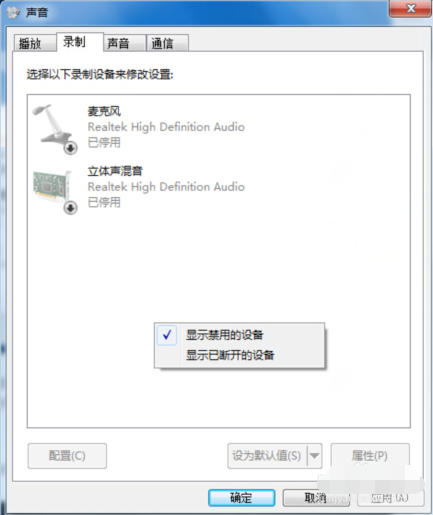
3、右擊空白處,選擇“顯示禁用的設(shè)備”:
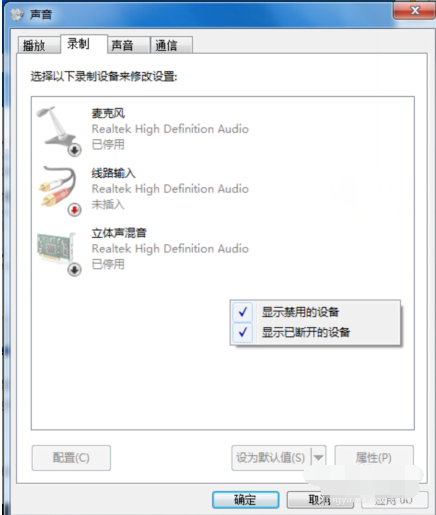
4、經(jīng)過以上步驟,就會出現(xiàn)被停用/禁用的麥克風(fēng)和其他設(shè)備。再右鍵點擊“麥克風(fēng)”,選擇“啟用”即可:
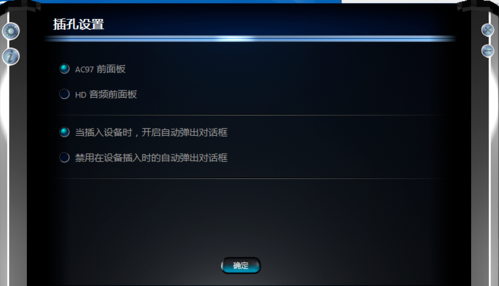
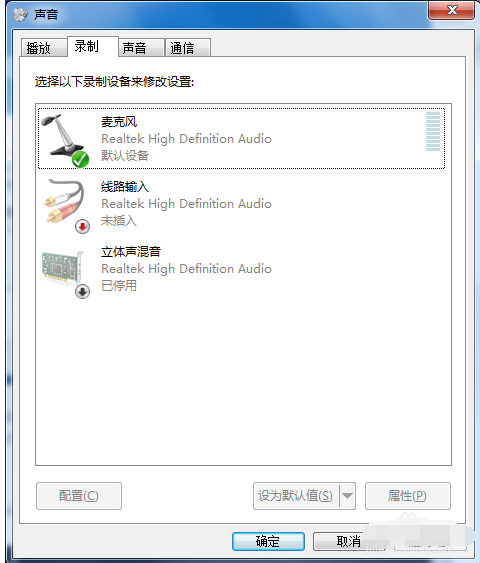
5、在麥克風(fēng)設(shè)備中,右擊麥克風(fēng),選擇屬性。
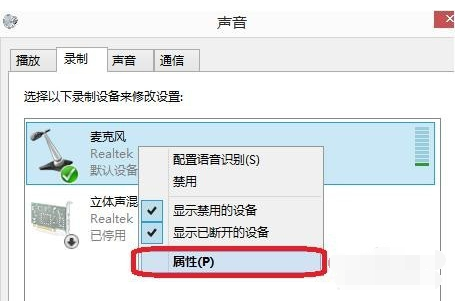
6、在麥克風(fēng)屬性--偵聽中,找到偵聽次設(shè)備,若打鉤,請把鉤去掉。
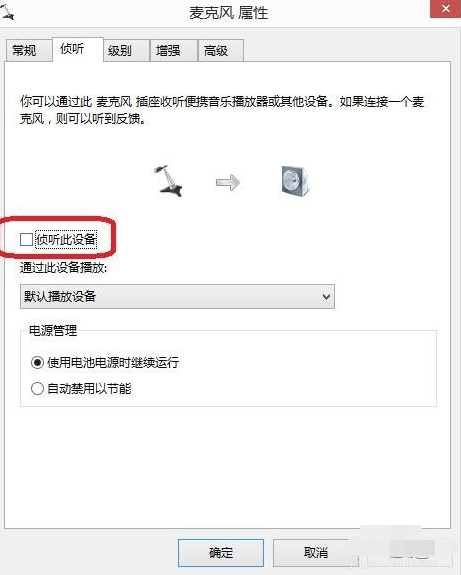
7、再點擊“級別”,把“麥克風(fēng)加強(qiáng)”調(diào)為10.0dB,可以適度調(diào)節(jié)麥克風(fēng)音量。
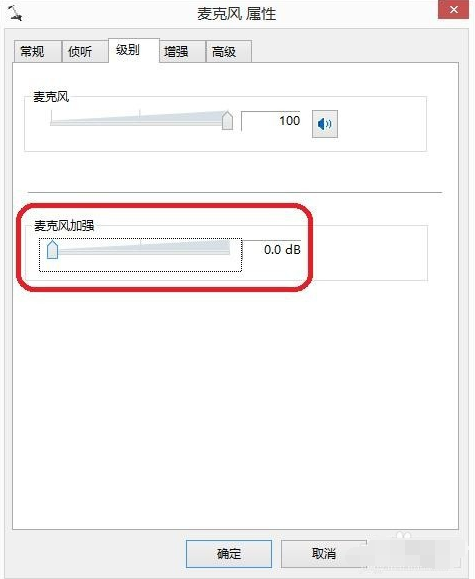
8、在“增強(qiáng)”中,選擇“禁用所有聲音效果”。
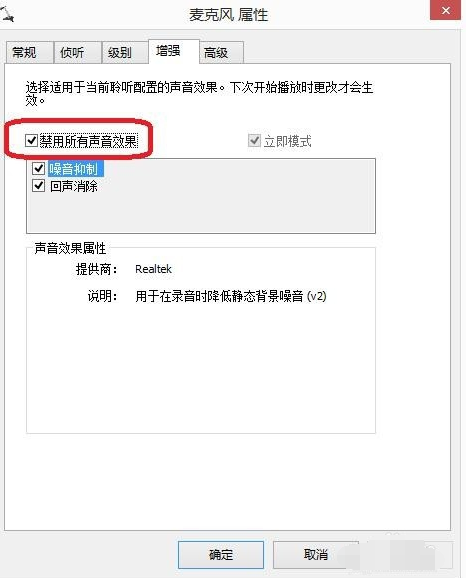
9、最后再在“高級”中,找到“獨占模式”,在它下邊有兩個選項,全部打勾。
10、分別是“允許應(yīng)用程序獨占控制該設(shè)備”“給與獨占模式應(yīng)用程序優(yōu)先”。
11、也可以直接點擊“還原默認(rèn)值”:
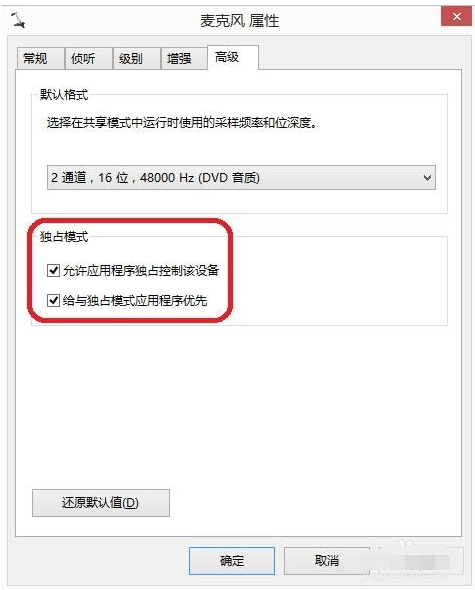
相關(guān)文章:
1. CentOS7默認(rèn)的快捷鍵怎么修改設(shè)置?2. mysql8.0.23 linux(centos7)安裝完整超詳細(xì)教程3. CentOS7開啟 BBR為VPS加速詳解4. 如何從Windows 10升級到Windows 11?Win10升級到Win11的正確圖文步驟5. 基于 Ubuntu 的 elementary OS 7 版本發(fā)布 附官方下載6. Win10電腦護(hù)眼色怎么設(shè)置?7. Win10服務(wù)主機(jī)本地系統(tǒng)網(wǎng)絡(luò)受限8. Win11怎么改休眠時間?Win11修改睡眠時間方法9. Win10如何進(jìn)入安全模式刪除流氓軟件?Win10在安全模式刪除流氓軟件10. 如何在Windows11中下載并安裝OBS Studio?OBS Studio錄制我的電腦屏幕方法
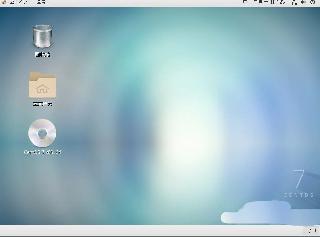
 網(wǎng)公網(wǎng)安備
網(wǎng)公網(wǎng)安備